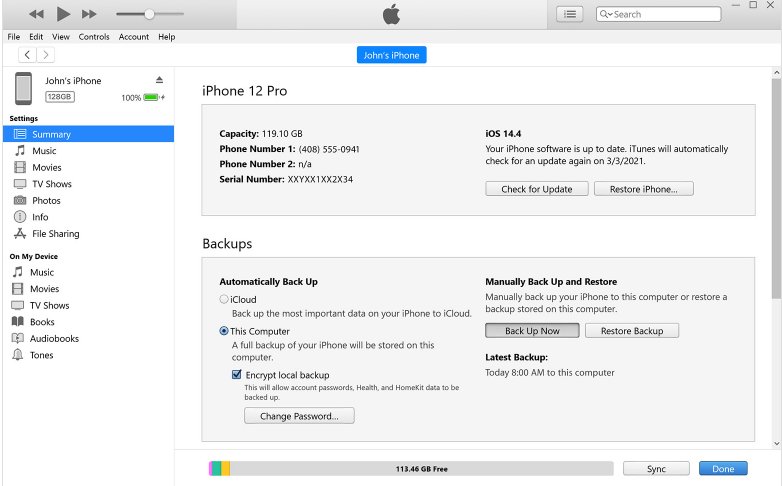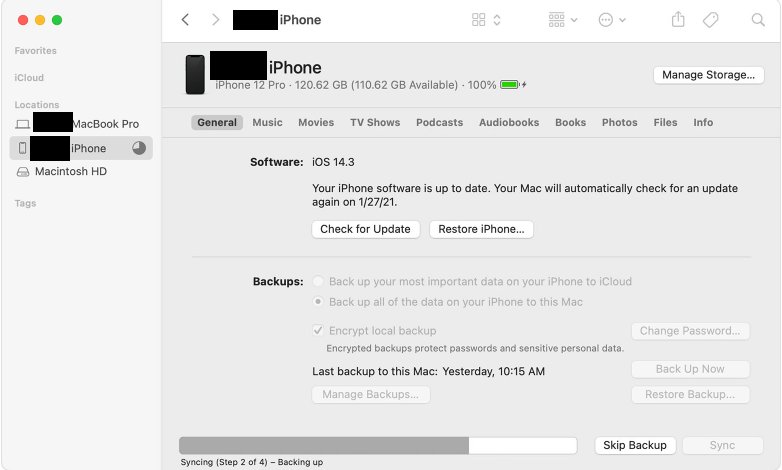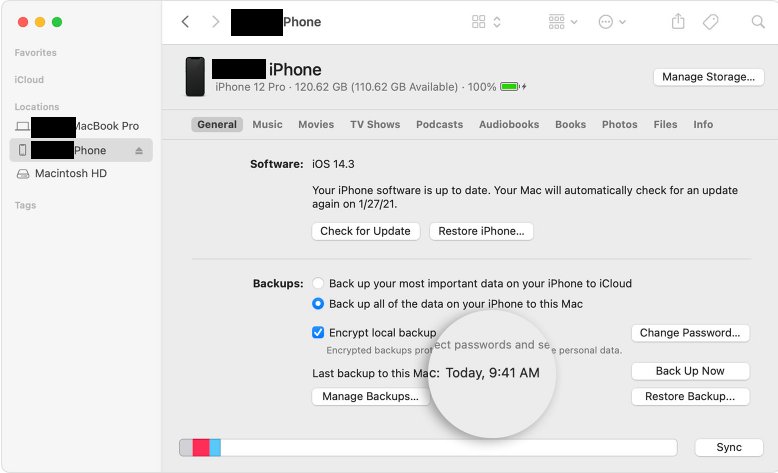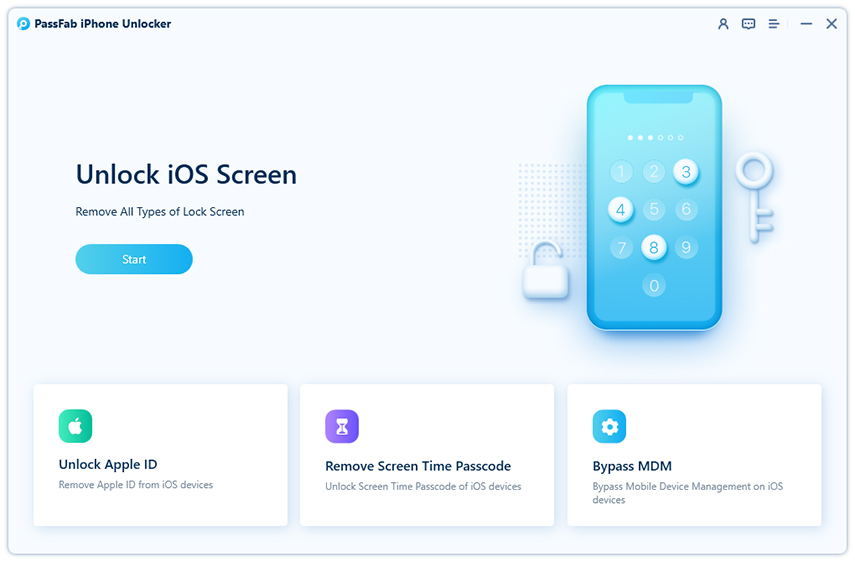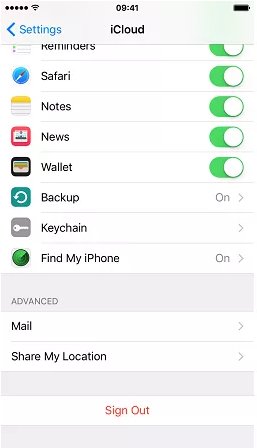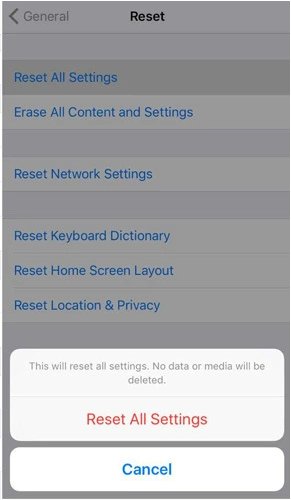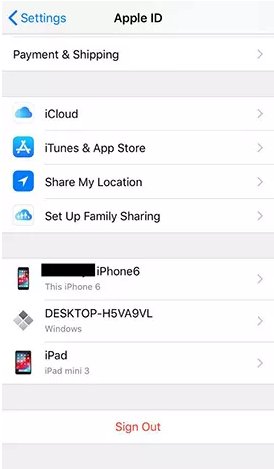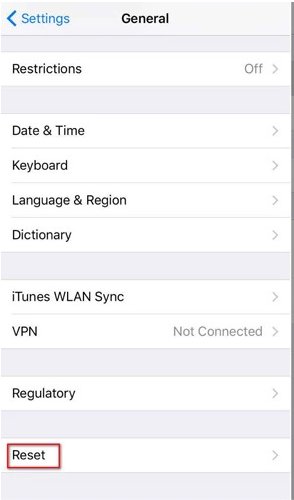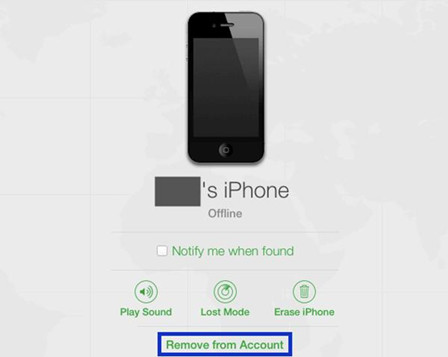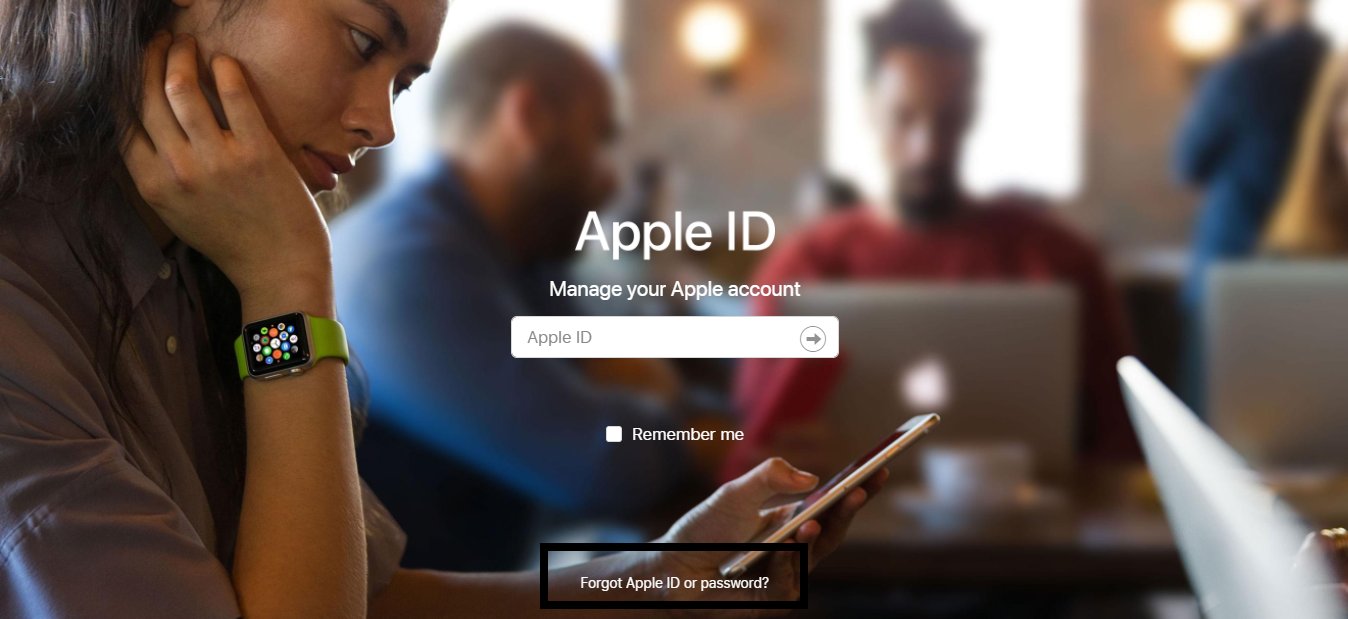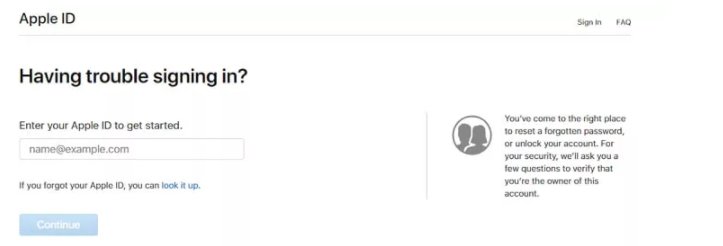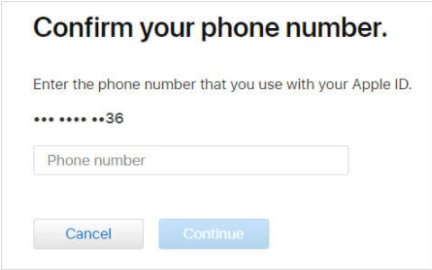iPhone'umu birine vermem gerekiyor. Tüm verilerimi ve hesaplarımı cihazımdan kaldırmak istiyorum ancak iCloud şifremi unuttum. İCloud'u iPhone'dan şifre olmadan nasıl kaldıracağımı bilmiyorum. Mümkün olup olmadığını bile bilmiyorum. Bir iCloud hesabının şifre olmadan nasıl silineceğine dair olası bir çözüm var mı? iCloud hesabımı nasıl silerim?
İCloud hesabınızı satmadan veya başka birine teslim etmeden önce cihazınızdan kaldırmak iyi bir uygulamadır. Ancak iCloud şifresini unutursanız, iCloud hesabınızdan çıkış yapamayacağınız için başınız büyük belaya girer. Bir iCloud hesabını parola olmadan kaldırmanın gerekebileceği diğer durumlar, birden fazla hesaba sahip olmak ve bazı hesapların parolalarını unutmak, önceki sahibine ait bir iCloud hesabına sahip ikinci el bir iPhone satın almak vb. olabilir.
Parolayı bilmiyorsanız bir iCloud hesabını nasıl sileceğinizi bilmek, iCloud hesabından çıkış yapmanız gereken ancak parolayı unuttuğunuz veya sizin tarafınızdan bilinmeyen bu tür durumlardan kaçınmak için şarttır. Bu makalede, iCloud'u şifresiz silmenin farklı yollarını göreceksiniz. Tek yapmanız gereken onları denemek ve sorununuz kesin olarak çözülecektir.
Bölüm 1: Bir iCloud Hesabını Kaldırmadan Önce iCloud Verileri Nasıl Yedeklenir?
İCloud hesabını iPhone'unuzdan silerken, iCloud hesabını kaldırmanın o hesapla ilişkili tüm verileri kaldıracağını unutmamalısınız. Tüm resimlerinizi, videolarınızı, Belgelerinizi, bağlı uygulamalarınızı, Apple Pay, iCloud Keychain, Game Center vb. gibi birçok hizmeti ve diğer üçüncü taraf uygulamalarını kaybedersiniz. Bu nedenle, bir iCloud hesabını kaldırmadan önce verilerinizi yedeklemeli ve önemli dosyaları bir PC veya Mac'e aktarmalısınız. İCloud hesabını iPhone'dan nasıl kaldıracağınıza girmeden önce, önce iCloud verilerinin nasıl yedekleneceğini görelim.
Verilerinizi yedeklemek için iki seçeneğiniz vardır:
- iCloud'da Yedekleme
- iTunes veya Finder Uygulamasını kullanarak PC veya Mac'te yedekleme
Verilerinizi iCloud'da yedeklemek, 5 GB'lık bir depolama sınırlaması olduğu için pek yardımcı olmaz ve iCloud hesabınızda oturum açmadığınız sürece verilerinize erişemezsiniz. İkinci seçenek, iTunes'a aşina olabileceğiniz için daha uygundur.
PC'de yedekleme
Verilerinizi PC'de yedeklemek için izlenecek adımlar şunlardır:
- iTunes'u indirip yükleyin ve açın.
- Cihazınızı bir PC veya Mac'e takın.
- Sorulursa ekran kilidi parolasını girin veya cihazınızda göründüğünde Bu Bilgisayara Güven'e dokunun.
iTunes'da aygıt listesi göründüğünde, verilerini yedeklemek istediğiniz aygıtı seçin.

- Farklı işlemleri görüntülemek için Özet'e tıklayın.
- Yedeklemeyi PC'de depolamak için Yedeklemeler bölümünde Bu Bilgisayar'ı seçin.
- Yedekleme dosyasında bir parola belirlemek için Yerel yedeklemeleri şifrele seçeneğini işaretleyin. Bu parola olmadan şifrelenmiş yedekleme dosyasına erişemeyeceğinizi unutmayın.
Şimdi Yedekle düğmesine tıklayın.

Mac'te Yedekleme
- Aç bulucu pencere.
- Bir USB Kablosu kullanarak iPhone'unuzu Mac'e bağlayın.
- istenirse ekran kilidi parolasını girin veya ekrandaki adımları izleyin. Bu bilgisayara güven .
- içinde göründüğünde cihazınızı seçin. bulucu .
- Yedeklemeler bölümünde, “iPhone'unuzdaki tüm verileri bu Mac'e yedekleyin” .
- Bir parola ile korumak için yedeklemenizi şifrelemeyi seçebilirsiniz. Parolayı unuttuysanız, yedekleme dosyasına erişemeyeceğinizi lütfen unutmayın.
Tıkla Şimdi yedekle buton.

Şimdi işlemin tamamlanmasını bekleyin.

Tebrikler, PC'nizdeki tüm iCloud verilerinizi başarıyla yedeklediniz ve iCloud hesabını cihazınızdan kaldırmaya hazırsınız.
Bölüm 2: Şifresiz iCloud Hesabını Kaldırın
iCloud hesabını parola olmadan kaldırmak imkansız görünebilir, ancak bunu yapmak için kullanabileceğiniz bazı araçlar ve yollar vardır:
PassFab iPhone Unlock ile
PassFab iPhone Unlock Apple Kimliği, iCloud hesapları, ekran kilidi şifresi, Ekran Süresi şifresi ve şifreleri içeren diğer özelliklerle ilgili neredeyse tüm sorunları çözmek için en iyi araçtır. Bu harika araç, iPhone'unuzdaki herhangi bir hesaptan herhangi bir şifre türünü sıfırlamanıza veya atlamanıza olanak tanır. Bu aracı, bir iCloud hesabını parola olmadan iPhone'unuzdan kaldırmak için de kullanabilirsiniz.
Bu aracı iCloud'u parola olmadan silmek için kullanmak için aşağıdaki adımları izleyin:
İndir ve yükle PassFab iPhone Unlock PC'nizde ve başlatın.Seçin “Apple kimliğinin kilidini aç” aşağıdaki ekran göründüğünde:

iDevice cihazınızı PC'nize bağlayın.

Cihazınız başarıyla bağlandıktan sonra iCloud hesabınızın kilidini açmak için Başlat Kaldır'a tıklayın.
Kaldırmayı Başlat düğmesine tıkladığınızda, uygulama iPhone'umu Bul özelliğinin durumuna bağlı olarak iki yoldan birini alabilir:
Devre dışı bırakılırsa, PassFab iPhone Unlock, iCloud Hesabınızın kilidini hemen açar. İşlemin tamamlanmasını bekleyin.

iPhone'umu Bul etkinse, kilit ekranı parolasını ayarlamanız ve İki Faktörlü Kimlik Doğrulamayı etkinleştirmeniz gerekir. Her ikisini de ayarladıktan sonra işlemi tamamlamak için Bitti butonuna tıklamanız yeterlidir.

Aşağıdaki ekranı gördüğünüzde iCloud hesabınızın kilidi başarıyla açılmıştır. Artık oturumunuzu kapatabilir ve başka bir hesapla oturum açabilir veya herhangi bir zorluk çekmeden cihazdan kaldırabilirsiniz.
iPhone Ayarları ile
- Ayarları açın. iCloud'a gidin ve üzerine dokunun.
Oturumu Kapat düğmesini görmedikçe aşağı kaydırın. üzerine dokunun.

Onay mesajı göründüğünde, Oturumu Kapat'a dokunmanız yeterlidir.

Apple Kimliği parolasını girmeniz istendiğinde, Ayarlar'a geri dönmek için İptal düğmesine dokunun.

- Genel üzerine dokunun. Ekranın altına, Sıfırla seçeneğini bulacağınız yere gidin. Ve Sıfırla üzerine dokunun.

Tüm Ayarları Sıfırla üzerine dokunun.

- Kilit ekranı şifresini (varsa) girin. Telefonunuzun yeniden başlamasını bekleyin. Şimdi, Ayarlar'a geri dönün.
- iCloud'a dokunun. Çıkış Yap seçeneğine ilerleyin ve üzerine dokunun.
iCloud.com aracılığıyla
“Bir iCloud hesabını şifre olmadan nasıl silerim” için başka bir çözüm de iCloud.com'u kullanmaktır:
- Tarayıcınızı açın ve şuraya gidin: iCloud.com .
- Apple Kimliğini kullanarak oturum açın. iPhone Bul'a tıklayın.
- Apple kimliğimizle ilişkili cihazların bir listesi görünecektir. iCloud hesabını kaldırmak istediğiniz cihazı seçin.
Hesaptan Kaldır düğmesine tıklayın.

iCloud hesabı seçilen cihazdan kaldırılacaktır. Artık iDevice cihazınızı herhangi bir endişe duymadan verebilirsiniz.
Bölüm 3: Unutursanız iCloud Hesap Parolası Nasıl Sıfırlanır?
İster kilit ekranı şifresi ister hesabın şifrelerinden herhangi birinin şifresini unutmak hepimizin en büyük kabusu. Hepimiz verilerimize yetkisiz izinsiz girişlerden korkarız ve gizliliğimizi korumak için şifreler belirleriz, ancak günümüzün dijital dünyasında hepimizin birden fazla hesabı ve cihazı var ve şifreleri hatırlamak zor bir iş haline geldi.
Bu nedenle, birinin iCloud şifresini unutması ve artık hesabına giriş yapamaması durumunda, iPhone iCloud şifresini nasıl sıfırlayacağınıza dair hızlı bir çözüm:
- Bilgisayarınızda (PC Mac) tarayıcıyı açın ve şuraya gidin: apple.com
Apple Kimliğini veya parolayı unuttum bağlantısına tıklayın.

Kimliğinizi girin ve Devam'ı tıklayın.

Apple Kimliğinize bağlı telefon numarasını sağlayın.

- Cihazınızda bir mesaj görünecektir. Yeni bir şifre oluşturmak için izin ver'e dokunun.
Tebrikler! İCloud hesabını şifremi unuttum başarıyla sıfırladınız. Artık yeni parolayı kullanarak iCloud hesabınızda oturum açabilirsiniz.
Bölüm 4: iCould Hesabını Kaldırma Hakkında SSS
S1. İCloud'u iPhone'dan şifre olmadan kaldırabilir misiniz?
İCloud'u kesinlikle bir şifre olmadan iPhone'dan kaldırabilirsiniz. İCloud hesabını şifresiz kaldırmanıza yardımcı olabilecek üç başarılı yöntemden bahsettik. Bu sorundan kurtulmak için bu yöntemleri deneyebilirsiniz.
S2. Başka birinin Apple Kimliğinden nasıl kurtulurum?
Kimliği iDevice cihazınızda bulunan kişi kişinizdeyse, iPhone/iPad cihazınızdan kaldırabilmeniz için ondan şifresini paylaşmasını isteyebilirsiniz. Aksi takdirde, kullanarak kaldırabilirsiniz. PassFab Activation Unlock .
S3. Şifre olmadan iCloud'a nasıl girerim?
Parolayı hatırlamadığınızda iCloud'a erişmenin tek yolu, eski parolayı sıfırlamak ve yeni bir parola oluşturmaktır.
Çözüm
iCloud hesap parolasını unuttuğunuzda veya bilmediğinizde, bir hesabı cihazdan kaldırmak veya parolayı sıfırlamak gerçekten zorlaşır. Bu makale, iCloud hesabının parola olmadan nasıl silineceğini çözmek için farklı yollar önerir. Bu pasajda belirtilen yolları izleyerek, herhangi bir iDevice'den bir iCloud hesabını kaldırabilir/silebilirsiniz.
Bir parolayı unuttuğunuzda aygıtınızdan iCloud hesabını kaldırmanın pek çok yolu olmasına rağmen, PassFab iPhone Unlock hepsinden en iyisi ama en çok zaman kazandırandır. Bu araç, cihazlarınız üzerinde size daha fazla güç ve kontrol sağlar ve her tür hesap veya ekran kilidi şifresinin kilidini açar. Hesabı kaldırmadan önce verilerinizi yedeklemeyi unutmayın.